Приветствую друг, который интересуется, как убрать ограничение на копирование файлов с именами в более чем 260 символов в Windows. Да возможно никто никогда с таким не сталкивался, так как 260 символов для названия действительно не маленькое число букв и цифр. Вам кажется, что легче просто переименовать файл с таким длинным именем на более короткое? Но вы заблуждаетесь, подчинятся рамкам, которых и так в наших жизнях очень много, я не намерен, не Windows должен диктовать мне правила, а я должен менять Windows.
Убираем ограничение:
1) Открываем окно "Выполнить" через Win+R
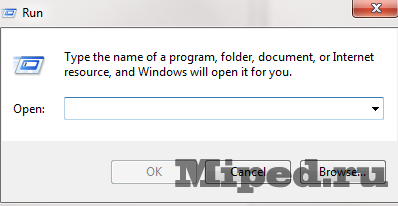
2) Пишем "Regedit" и попадаем в редактор реестра
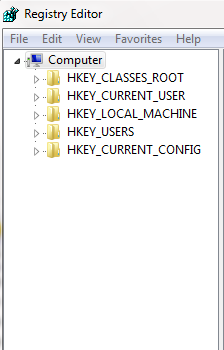
3) Заходим по пути внутри
HKEY_LOCAL_MACHINE\SYSTEM\CurrentControlSet\Control\FileSystem4) Жмем правой кнопкой мыши и создаем файл DWORD (32-bit) "LongPathsEnabled"
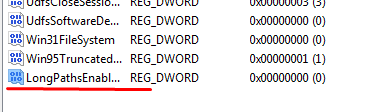
5) Меняем значение в файле с 0 на 1
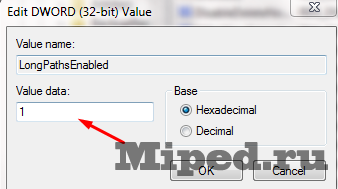
6) Копируем нужные файлы с длинным именем, не забывайте перезагружать компьютер



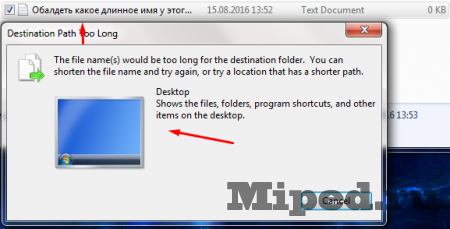
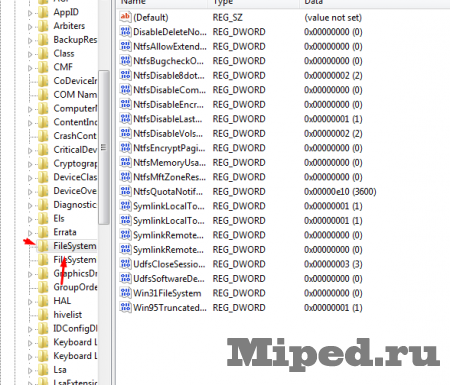
Посетители, находящиеся в группе Гости, не могут оставлять комментарии к данной публикации.